photoshop教程:打造照片特殊颜色效果,本例介绍使用PS将照片处理成特殊的颜色效果,通过将照片用“通道用原色显示”方式表现,并简单做一些处理,使照片表现出比较特殊的颜色效果~~
【 tulaoshi.com - PS 】
本文由 中国 jianhui2000(小辉) 原创,转载请保留此信息!
原图:

效果图:

[next]
1、我用的是CS3,首先打开照片,在编辑首选项INTERFACE,将通道用原色显示勾选,确定

2、进入到通道面板,用移动工具,将红、绿、蓝通道内的图片移动到不同的方向,如图:
(本文来源于图老师网站,更多请访问http://www.tulaoshi.com/ps/)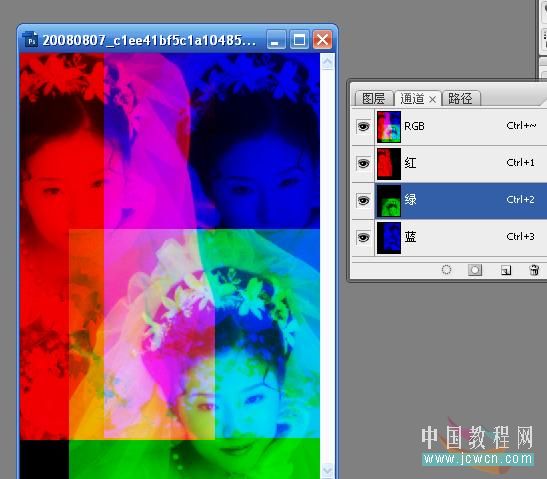
3、复制背景图层。如图

[next]
4、选择背景 副本图层,再选择色相/饱和度,对红色、绿色、蓝色,分别进行色相、饱和度和亮度的调节,直至自己满意为止
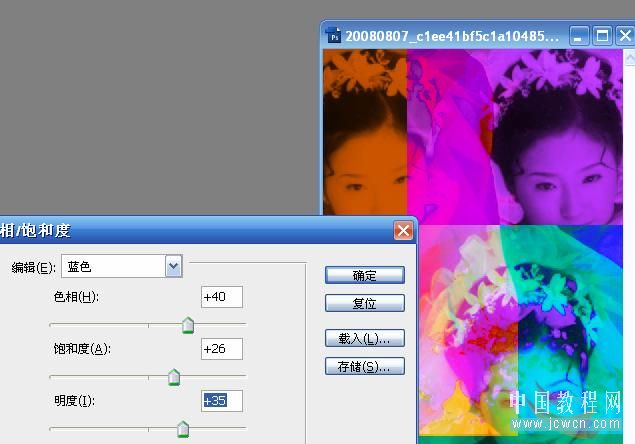
5、复制背景 副本图层,选择背景 副本2图层,执行去色命令。执行水彩画纸滤镜。数值示情况而定
图层设为柔光效果。
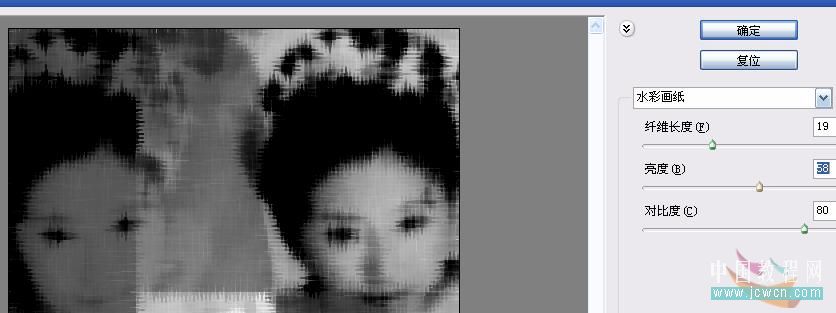

[next]
6、CTRL+R增加标尺。将图像截图,粘贴到图层中。选中用方形选取工具选取标尺部分,反选,删除。用魔术棒工具将标尺中的白色部分删除。移动到相应位置。横竖标尺以此种方式制作。
标尺颜色淡,可用CTRL+L,将灰色取消。

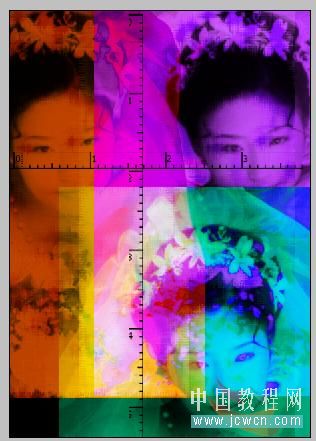
7、打字HAPPY,并将PP的字体号设置为略大一些。选择差值。如图:
其他字体可随意添加,将透明度设小一些,完成

来源:http://www.tulaoshi.com/n/20160129/1509680.html
看过《photoshop教程:打造照片特殊颜色效果》的人还看了以下文章 更多>>